Comment corriger les erreurs MFC90.dll : manquant, plantage ou échec de chargement (7 solutions)
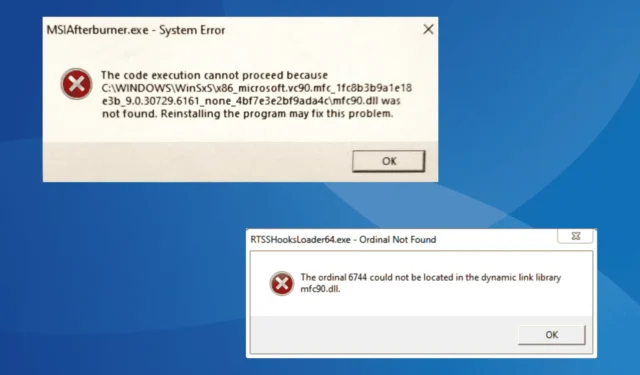
Le fichier mfc90.dll, développé par Microsoft et faisant partie de la bibliothèque Visual C++, est utilisé par plusieurs programmes pour un fonctionnement efficace. Cela inclut MSI Afterburner, TortoiseSVN ou l’application Verizon, entre autres !
Quant à l’emplacement du fichier mfc90.dll, il peut être trouvé dans le répertoire d’un programme associé ou dans le dossier WinSxS. Le chemin d’accès pour ce dernier est le suivant :C:\Windows\WinSxS
Lorsque le fichier mfc90.dll est corrompu, manquant ou qu’une application indique qu’il n’a pas été trouvé, des fichiers système corrompus, des redistribuables Visual C++ manquants, une installation incorrecte d’application ou de système d’exploitation ou une infection par un logiciel malveillant sont à blâmer.
Que puis-je faire si MFC90.dll est manquant dans Windows ?
Conseil
Avant de commencer le dépannage, redémarrez l’ordinateur et installez toutes les mises à jour Windows disponibles. En ce qui concerne les problèmes de connexion de votre téléphone à un PC Windows après avoir découvert que mfc90.dll est manquant, assurez-vous d’utiliser un câble fourni/fabriqué par le fabricant d’origine.
1. Utilisez un outil de réparation DLL
La solution la plus simple pour un mfc90.dll manquant est d’utiliser un outil de réparation DLL de premier ordre !
Ils analysent le PC, identifient automatiquement les DLL manquantes ou corrompues et vous fournissent une version compatible avec l’architecture du système, le tout en quelques minutes.
2. Installer les redistribuables Visual C++
- Accédez au site Web officiel de Microsoft et téléchargez les derniers redistribuables Visual C++ . Assurez-vous d’obtenir les versions x64 et x86 .
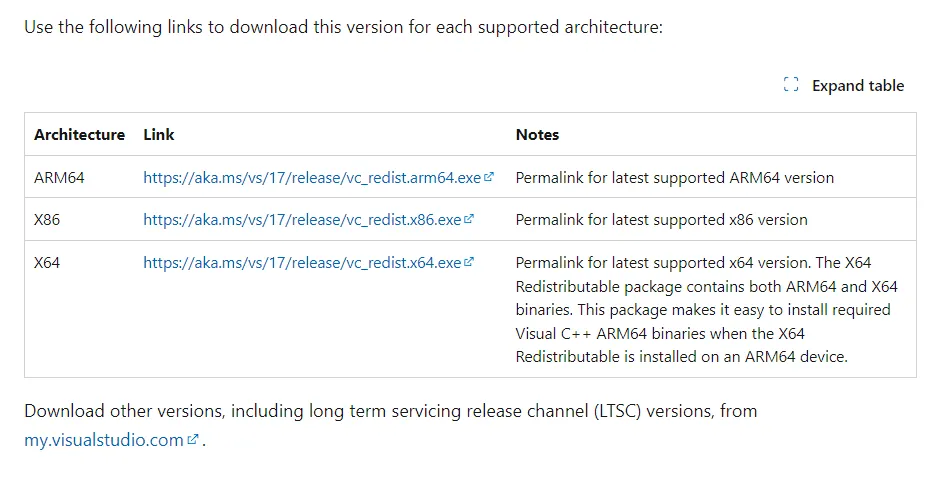
- Exécutez les deux programmes d’installation téléchargés (fichiers .exe) individuellement et suivez les instructions à l’écran pour terminer l’installation.
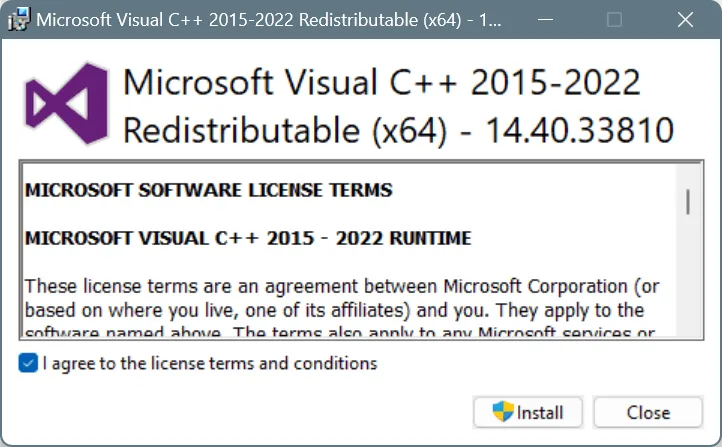
- Une fois cela fait, redémarrez le PC et vérifiez si l’application manquante mfc90.dll peut désormais s’exécuter.
3. Réparez les fichiers système corrompus
- Appuyez sur Windows + S pour ouvrir la recherche, tapez Invite de commandes dans le champ de texte et cliquez sur Exécuter en tant qu’administrateur.
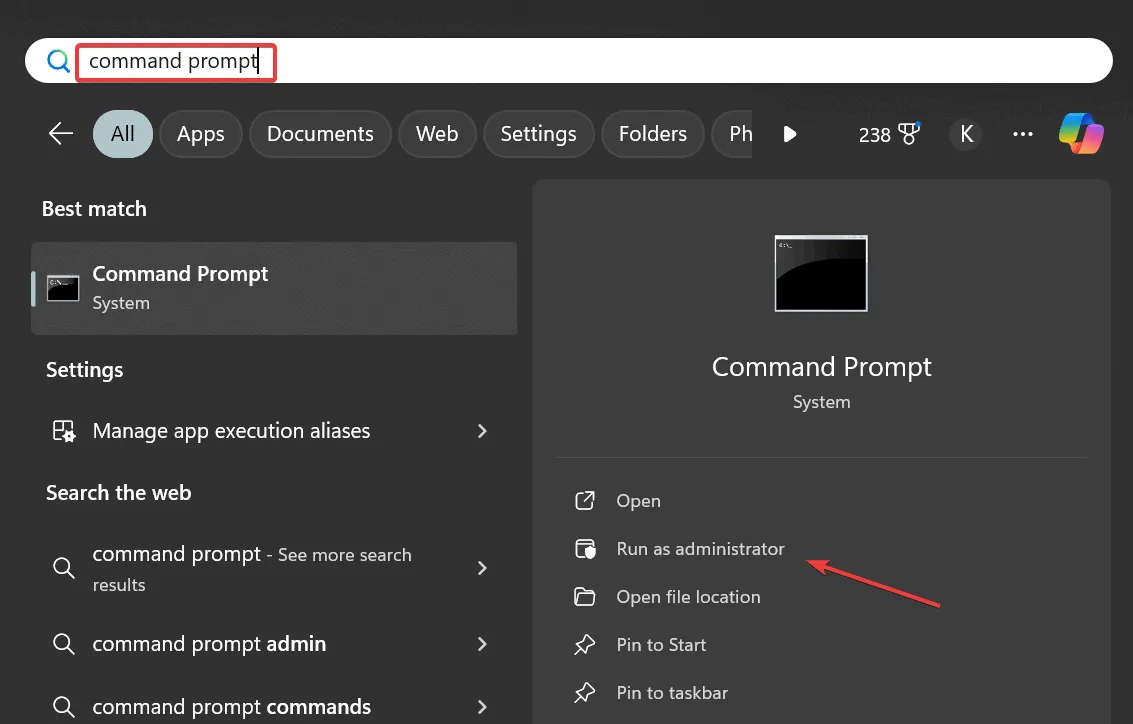
- Cliquez sur Oui dans l’invite UAC.
- Collez les commandes DISM suivantes individuellement et appuyez Enteraprès chacune d’elles :
DISM /Online /Cleanup-Image /CheckHealthDISM /Online /Cleanup-Image /ScanHealthDISM /Online /Cleanup-Image /RestoreHealth - Exécutez cette commande pour exécuter l’analyse SFC :
sfc /scannow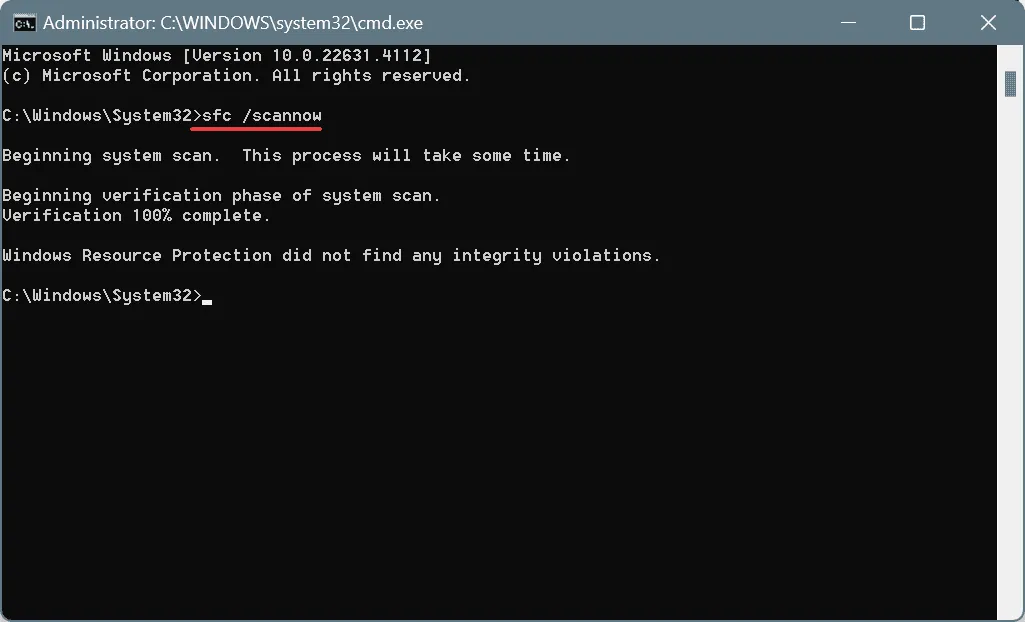
- Redémarrez le PC et vérifiez les améliorations.
Souvent, lorsqu’un programme d’installation d’application lit, Erreur d’écriture dans le fichier : mfc90.dll. Vérifiez que vous avez accès à ce répertoire, ce sont les fichiers système corrompus qui sont à blâmer. Dans ce cas, l’exécution des analyses SFC (vérificateur de fichiers système) et DISM (gestion et maintenance des images de déploiement) remplacera tous ces fichiers par leur copie en cache !
4. Réinstallez l’application concernée
- Appuyez sur Windows+ Rpour ouvrir Exécuter, tapez appwiz.cpl dans le champ de texte et appuyez sur Enter.
- Sélectionnez l’application concernée dans la liste et cliquez sur Désinstaller .
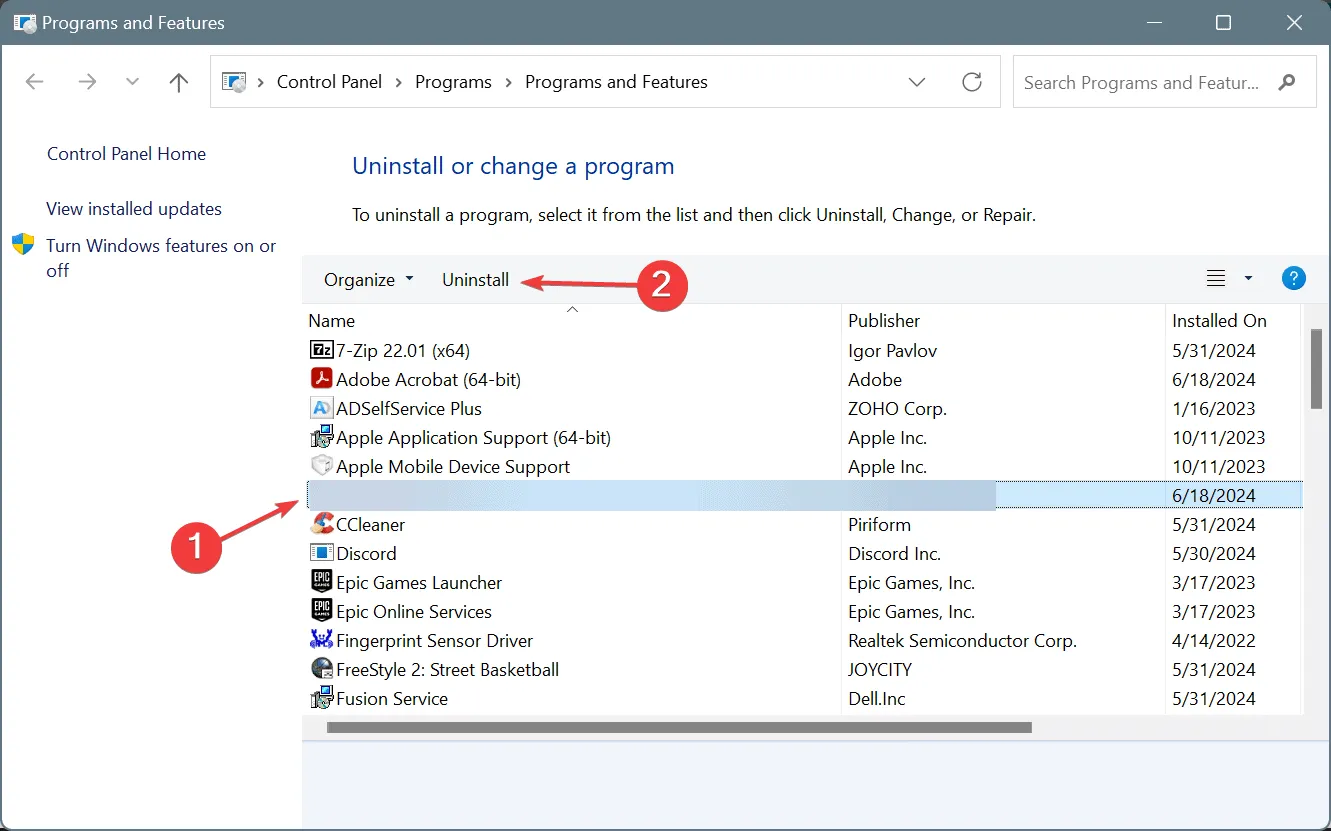
- Suivez les instructions à l’écran pour terminer le processus.
- Redémarrez le PC, puis réinstallez l’application à partir d’une source officielle.
Dans la plupart des cas, les applications qui nécessitent une DLL spécifique l’ajoutent au PC lors de l’installation. Ainsi, lorsque mfc90.dll ne peut pas être chargé, il est probable que la DLL n’ait pas été ajoutée en premier lieu, et une réinstallation rapide devrait résoudre le problème !
Si cela ne fonctionne pas, utilisez un programme de désinstallation de logiciel dédié pour effacer tous les fichiers restants liés à l’application et les entrées de registre, puis réinstallez l’application.
5. Désactiver l’application de démarrage générant l’erreur (si elle n’est pas utilisée)
- Appuyez sur Ctrl + Shift + Esc pour ouvrir le Gestionnaire des tâches et accédez à l’ onglet Applications de démarrage dans le volet de gauche.
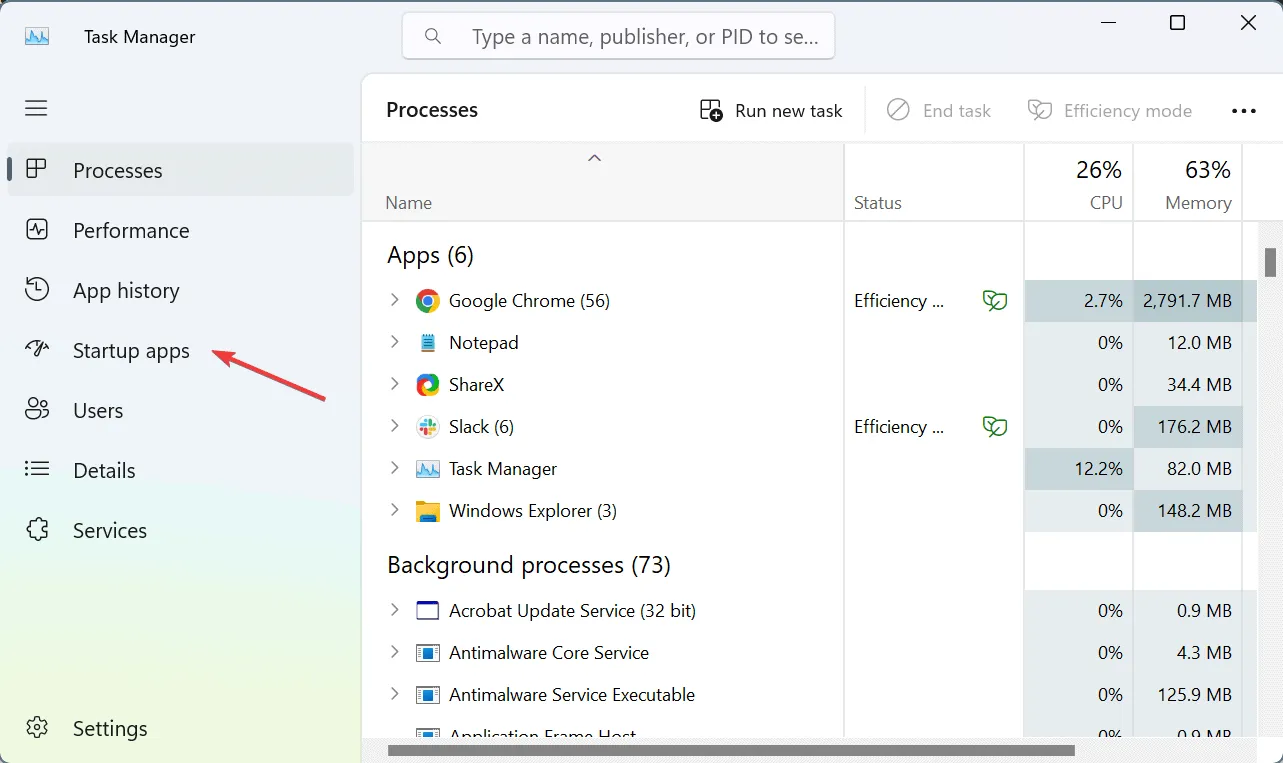
- Sélectionnez l’application concernée dans la liste et cliquez sur Désactiver .
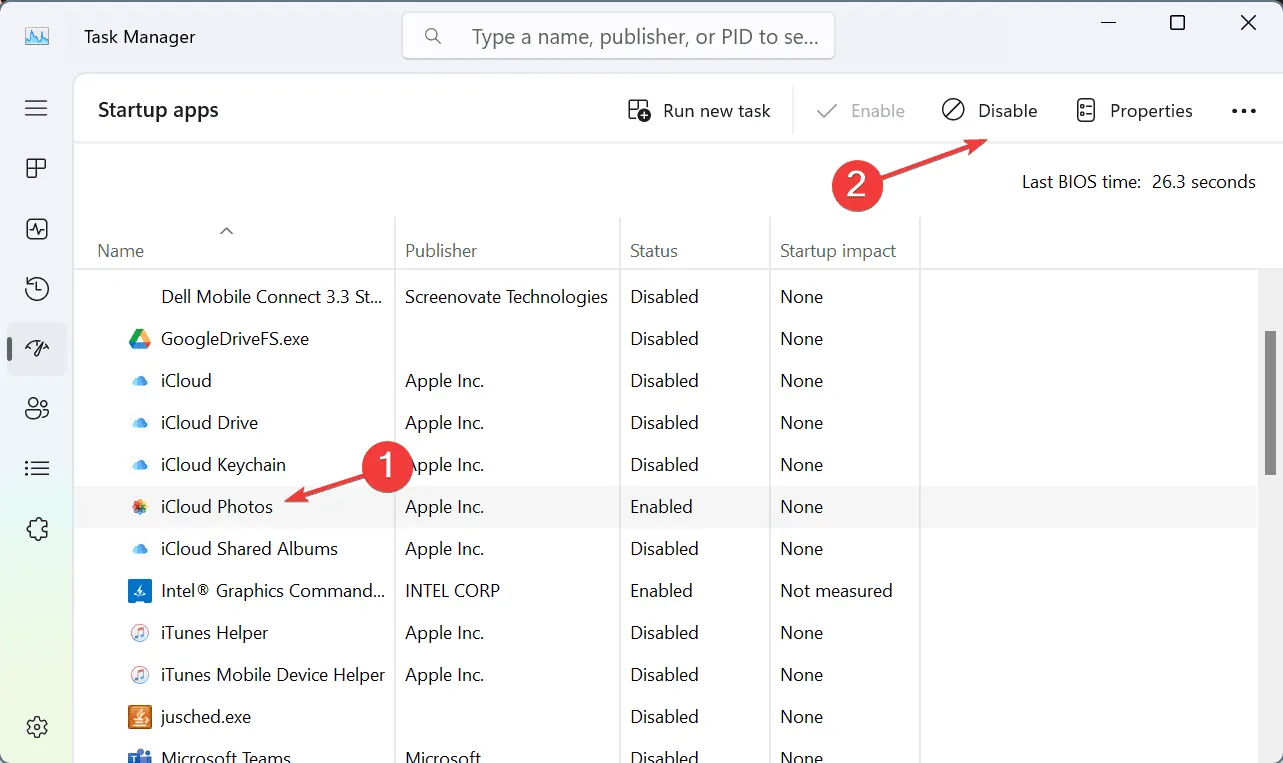
- Redémarrez le PC et le message d’erreur ne devrait plus apparaître.
6. Téléchargez Visual Studio Express
Pour de nombreux utilisateurs, le téléchargement et l’installation de Visual Studio Express ont permis de rétablir le fonctionnement normal des systèmes lorsque Windows a lu que mfc90.dll était manquant ou introuvable.
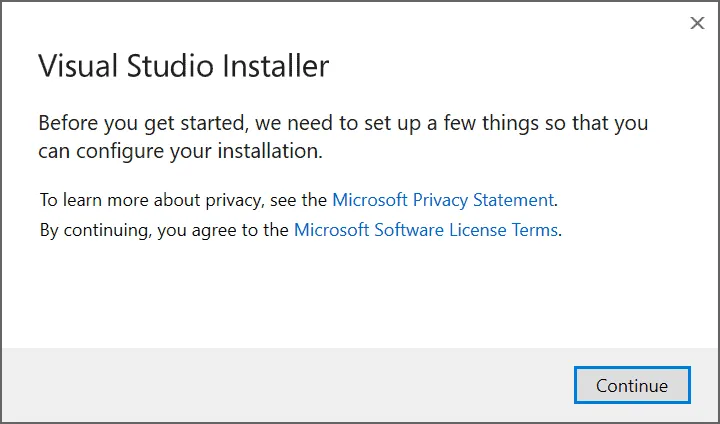
Pour obtenir Visual Studio Express, accédez au site Web de Microsoft > téléchargez le programme d’installation > exécutez le fichier .exe > suivez les instructions à l’écran pour terminer l’installation.
7. Effectuez une mise à niveau sur place
Conseil
Les étapes répertoriées ici concernent Windows 11. Si vous exécutez l’itération précédente, consultez notre guide dédié sur la réalisation d’une mise à niveau sur place sur Windows 10.
- Accédez à la page de téléchargement de Microsoft , sélectionnez l’édition et la langue du système d’exploitation, puis téléchargez l’ ISO Windows 11 .
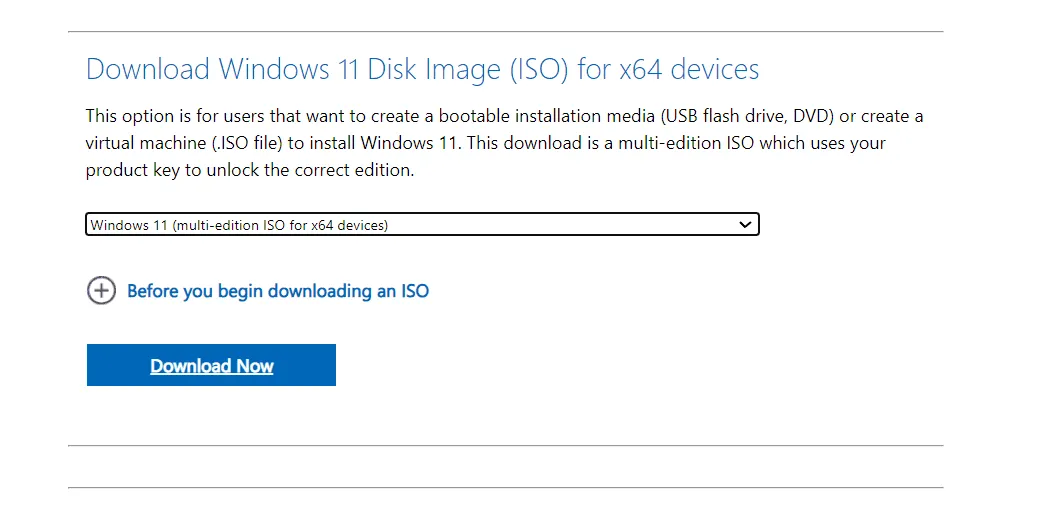
- Cliquez avec le bouton droit sur le fichier ISO, sélectionnez Monter , puis cliquez sur Ouvrir dans l’invite de confirmation.
- Exécutez le fichier setup.exe .
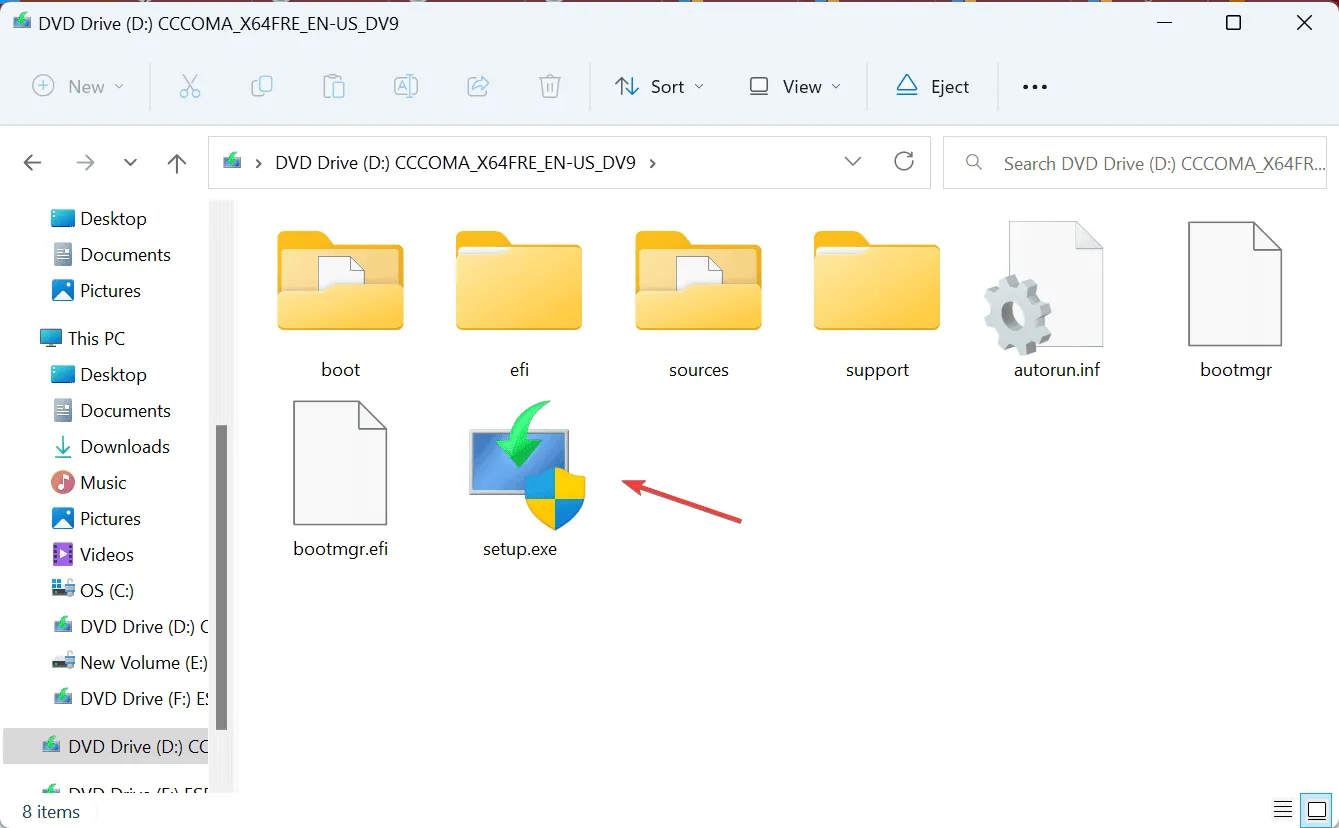
- Cliquez sur Oui dans l’invite UAC.
- Cliquez sur Suivant pour continuer.
- Lisez les termes de la licence de Microsoft et cliquez sur Accepter .
- Vérifiez que le programme d’installation indique « Conserver les fichiers et applications personnels », puis cliquez sur Installer .
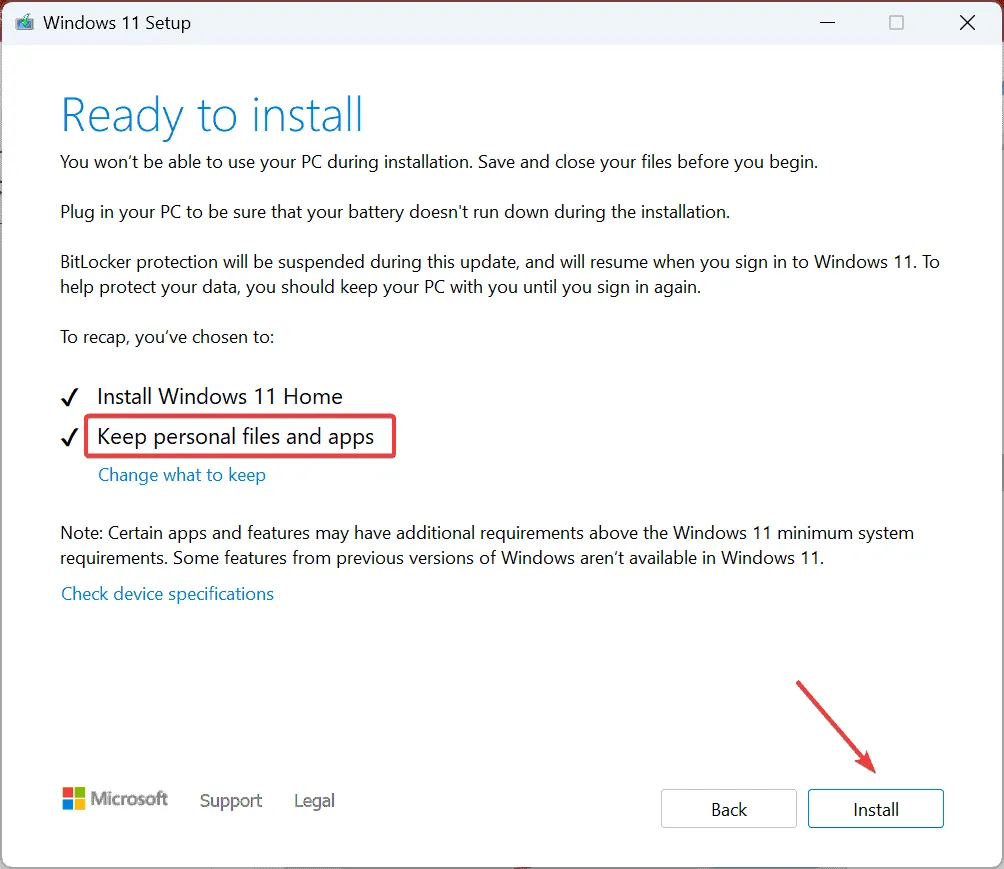
- Attendez que le processus soit terminé. Cela peut prendre 30 à 90 minutes.
Si rien d’autre ne résout le problème de l’erreur DLL mfc90.dll manquante, une mise à niveau sur place fera l’affaire. Cela revient à réinstaller Windows, mais vous ne perdez pas les fichiers et applications stockés !
Si vous rencontrez régulièrement de tels problèmes, découvrez des correctifs experts pour les DLL manquantes dans Windows et améliorez la stabilité du système.
Pour toute question ou pour partager la solution qui a fonctionné pour vous, laissez un commentaire ci-dessous.


Laisser un commentaire